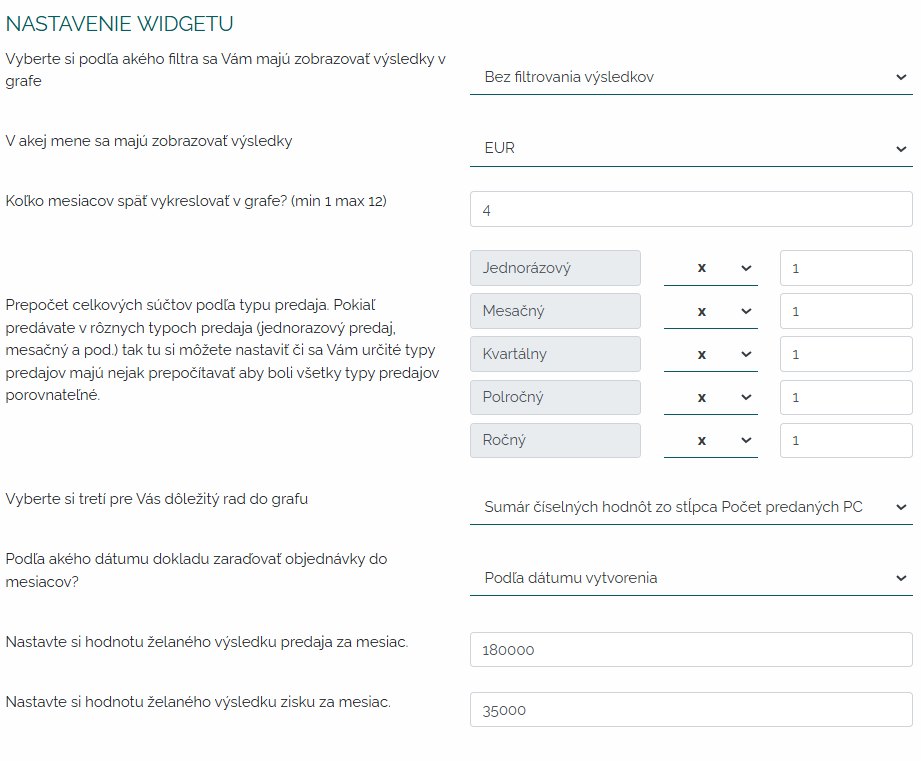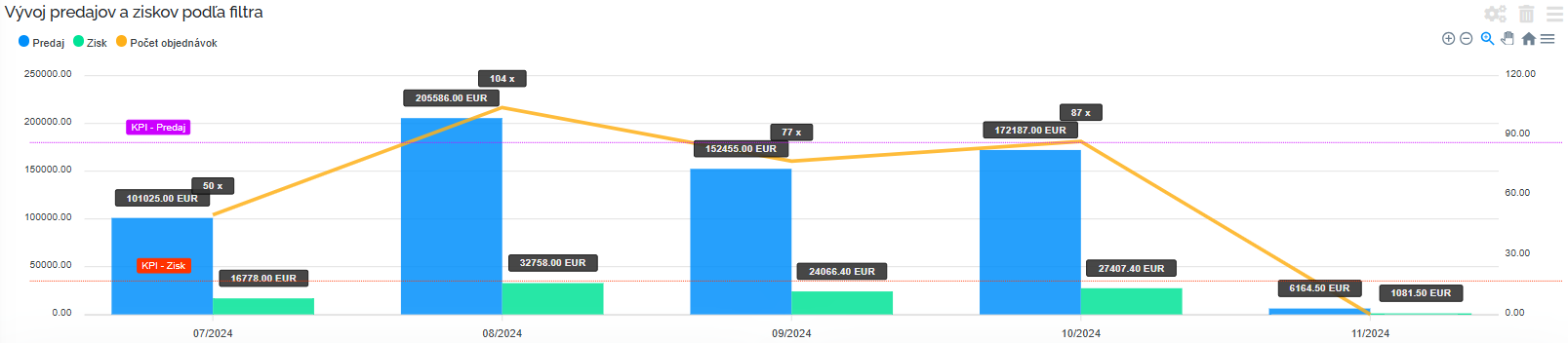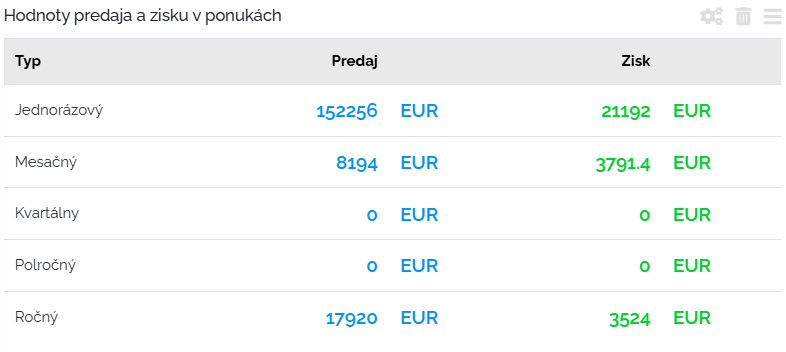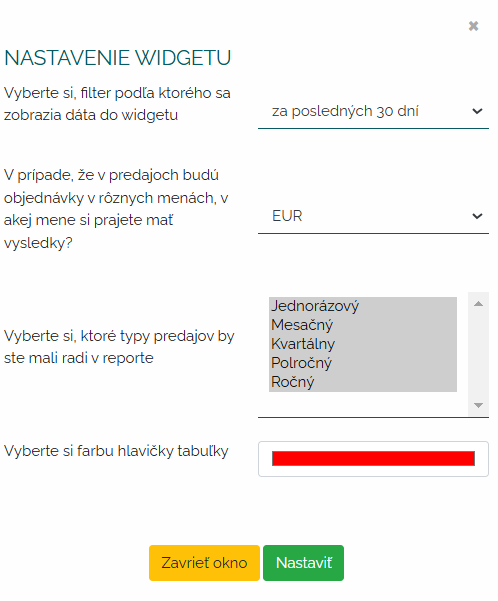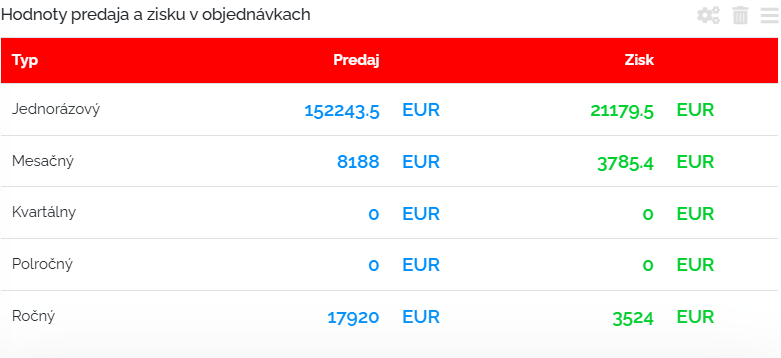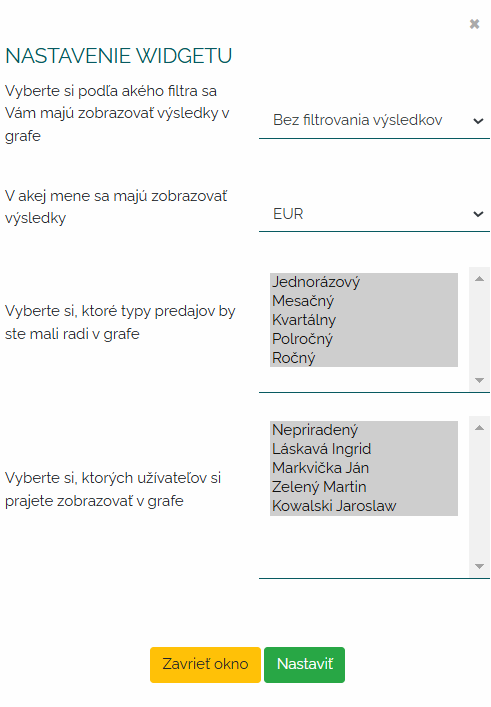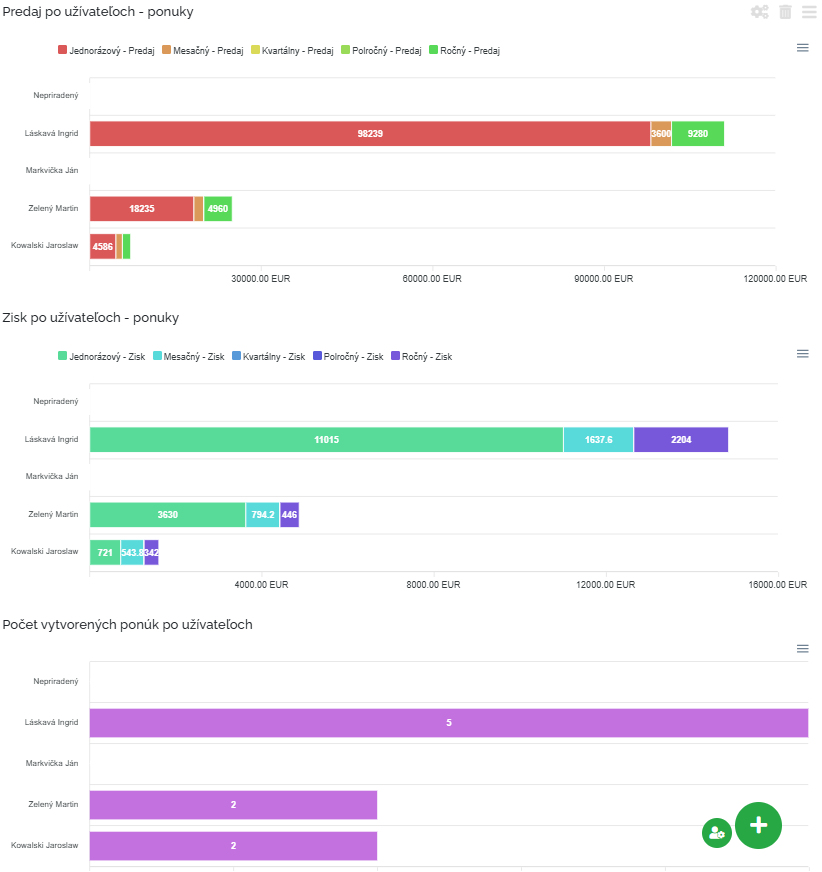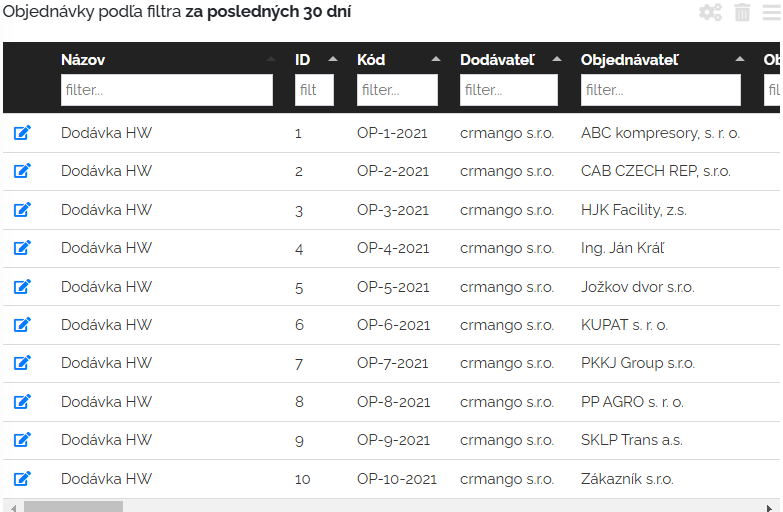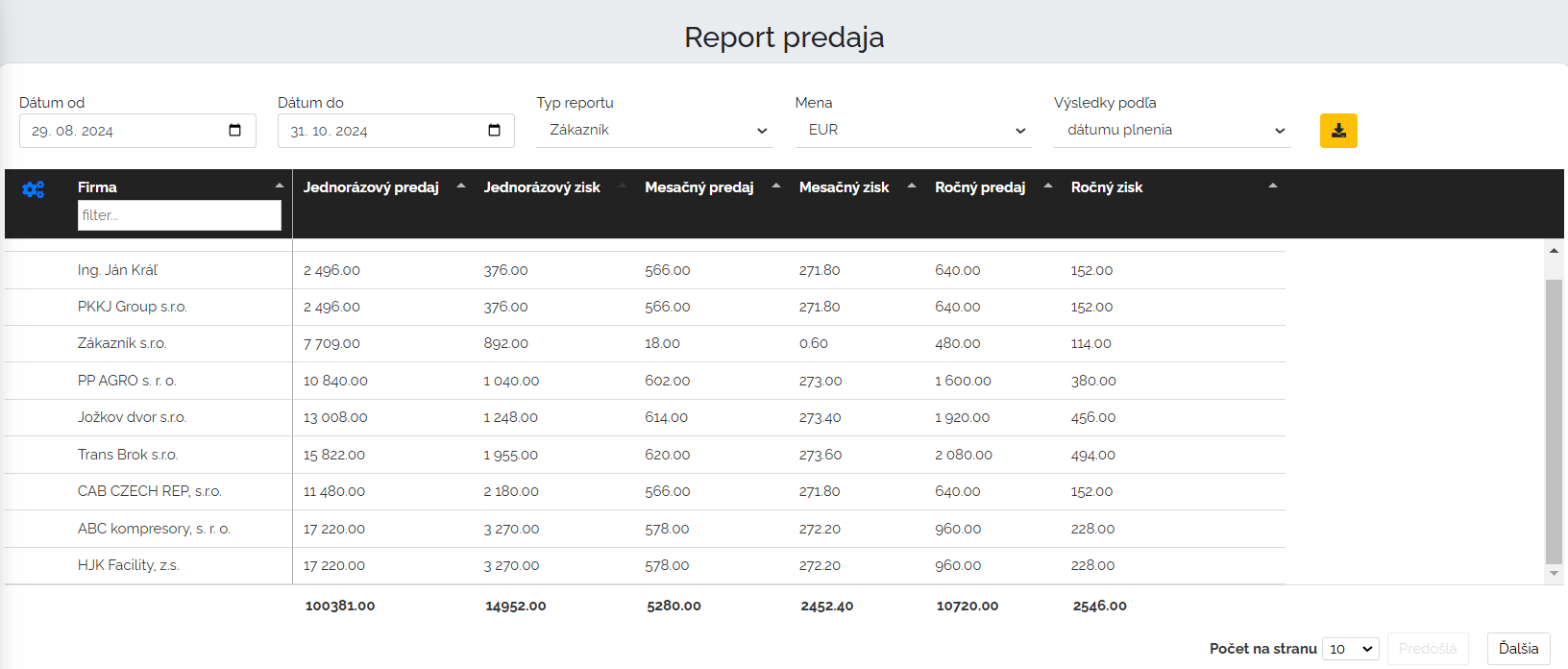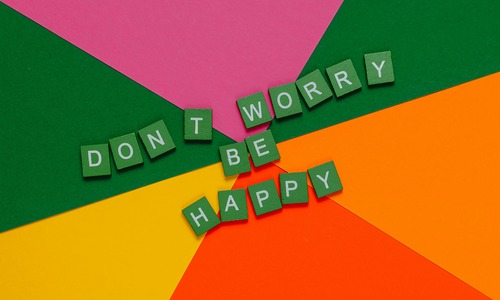Képzeljen el widgeteket és jelentéseket, amelyek cégünk gazdasági helyzetét elemzik.
Ha szeretne egy gyors áttekintést kapni arról, hogyan teljesít a cége vagy az egyes kereskedők/eladók, akkor ezek a modulok a megfelelő választás. Megtudhatja, hogy egy meghatározott időszak alatt milyen árbevételt vagy nyereséget ért el, mennyi profitot hozott, melyik kereskedő, vagy kiválasztott szempontok szerint nyomon követheti a legérdekesebb rendeléseket. Nézzük meg, mely widgetekről van szó.
1. Értékesítés és profit alakulása a kiválasztott szűrő szerint. Állítsunk be együtt egy widgetet, amely egyértelműen megjelenít egy grafikont a megadott KPI-hez viszonyítva. Tehát a widget beállításainál kiválasztjuk az időkeretet, a pénznemet, hány hónapra tervezzük vissza a grafikont, és az értékesítési típusok szerint számoljuk ki a végösszegeket – előfordul, hogy egy cégnek különböző értékesítési formái vannak, amelyeket be akarnak építeni a grafikonba és egységesíteni kívánják azokat. Ezután a grafikon harmadik sorát jelöljük ki, példánkban ez lesz a rendelések száma. Ezután melyik bizonylat dátuma szerint kell rendezni a rendeléseket, teljesítési vagy teljesítési dátum szerint stb. És beállítjuk a KPI-nket az árbevétel/hónap és a nyereség/hónap értékre.
A diagram feldolgozási kritériumainak megadása után egy gyönyörű, áttekinthető diagramot fogunk látni, amely az eladások és a profit alakulását mutatja a megadott KPI-hez viszonyítva. Ezzel egyidejűleg a megrendelések számának görbéjét is láthatjuk ezekhez az értékekhez viszonyítva.
Természetesen ezt a grafikont hónapokkal mozgathatom az idővonalon. Nagyíthatok rá, elmenthetem képként, és szükség szerint módosíthatom a feltételeket. Ha a diagram fejlécében az eladásokra mutatom a kurzort, akkor csak az eladások jelennek meg a diagramon, ha profitról van szó, akkor profit stb.
2. Értékesítési és profitértékek az ajánlatokban. Ha nyomon szeretné követni a kiadott ajánlatok értékét és nyereségét, ez a widget az Ön számára készült. Csak állítsa be a paramétereket. Menjünk rá. Először kiválasztunk egy szűrőt, amely alapján kiválasztjuk, hogy milyen ajánlatokat szeretnénk látni ebben a widgetben. Akár az összes, akár a létrehozott vagy elküldött ajánlat. Ezután kiválasztunk egy menüt. És akkor az eladás típusa.
Egy áttekinthető táblázatot fogunk látni az általunk kiválasztott ajánlatokban szereplő eladási és profitértékekkel, az értékesítés típusától függően.
3. Értékesítési és nyereségértékek a rendelésekben. Ha nyomon szeretné követni a leadott rendelések értékét és nyereségét, ez a widget az Ön számára készült. A fenti widgethez hasonlóan itt is be kell állítani a paramétereket. Beállítjuk azt az időszakot, ameddig a widgetet fel kell dolgozni. Ezután beállítjuk a menüt. Ezután az értékesítés típusa, amelynek szerepelnie kell a widgetben.
Megjelenik az általunk kiválasztott rendelések értékesítési és nyereségértékeinek táblázata a megfelelő értékesítési típussal.
4. Árbevétel/profit/felhasználók által létrehozott ajánlatok száma. Ennek a widgetnek köszönhetően áttekintést kap arról, hogyan állnak a kereskedők az ajánlatokkal kapcsolatban. Milyen ajánlatokat generálnak, milyen értékekben, milyen haszonnal. Ugyanakkor könnyedén összehasonlíthatja, hogy hányan generálnak ajánlatokat a választott szűrő alapján. Állítsuk be a widgetet. Meghatározzuk, hogy milyen ajánlatokat jelenítsünk meg a widgetekben, legyen-e küldött ajánlat, létrehozott ajánlat vagy minden. Válasszunk egy menüt. Az értékesítés típusa és a felhasználók.
A feltételek beállítása után a következő adatok jelennek meg.
Három gyönyörű oszlopdiagramot készítettünk, ahol összehasonlíthatjuk az eladásokat felhasználónként. Legyen szó havi akcióról, egyszeri akcióról stb. Azt is láthatjuk, hogy az általunk választott ajánlatokból milyen hasznot termelnek a felhasználók, illetve maguknak ezeknek az ajánlatoknak a számát. A grafikonokon az egyes fejlécekre kattintva megnézhetem, mire van szükségem. Az összes grafikont fotóként menthetem a számítógépemre.
5. Árbevétel/profit/felhasználók által létrehozott megrendelések száma. Ennek a widgetnek köszönhetően áttekintést kap arról, hogyan állnak a kereskedők a rendelésekkel kapcsolatban. Milyen megrendeléseket generálnak, milyen értékben, milyen haszonnal. Ugyanakkor könnyedén összehasonlíthatja, hogy hányan generálnak rendeléseket a választott szűrő szerint. Nézzük meg ennek a widgetnek a beállításait. Beállítjuk azt az időszakot, amelyre a rendeléseket a widgetbe kívánjuk foglalni. Ezután kiválasztunk egy menüt. Ezután az értékesítés típusa és a felhasználók.
A widgetek feldolgozásának kritériumai viszonylag egyértelműek, és a felhasználónak nincs helye a hibázásnak. Különböző feldolgozási kombinációkat próbálhat ki, és maga is rájön, mely adatok a legfontosabbak számára. Ismét elkészítettünk három oszlopdiagramot, ahol összehasonlíthatjuk a kiválasztott rendeléseinkben szereplő felhasználók eladási értékeit, valamint a profitértékeket. És végül a felhasználók által létrehozott rendelések száma. A grafikonokon az egyes fejlécekre kattintva megnézhetem, mire van szükségem. Az összes grafikont fotóként menthetem a számítógépemre.
6. Rendelések szűrő szerint az elmúlt 30 napban. Ez a widget lehetővé teszi a rendelések nyomon követését. A widgeten belüli hirdetőtáblán látni fogjuk az összes aktuális rendelést, ami lehetővé teszi számunkra, hogy gyorsan reagáljunk az ügyfelek igényeire. A widget részletes információkat ad a rendelések állapotáról, így gyorsan láthatjuk, hogy mely rendelések kerültek feldolgozásra, kiszállításra vagy várnak feldolgozásra. Állítsuk be együtt ezt a szűrőt. Először beállítunk egy szűrőt, amely szerint a rendeléseket össze kell gyűjteni a táblázatban. Ezután meghatározzuk azokat az oszlopokat, amelyeket látni szeretnénk ebben a widgetben. És végül hány rekordot (sort) szeretnénk oldalanként.
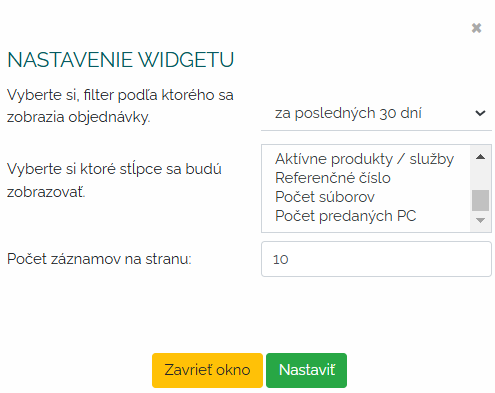
A widget profilozása után egy tiszta táblázatot fogunk látni, amellyel dolgozni tudok. Szűrhetek benne, módosíthatom az oszlopok sorrendjét, megnyithatom a rendelés részleteit a ceruza szimbólumon keresztül, ki- és bekapcsolhatom a szükséges oszlopok megjelenítését és fordítva. Az egyik widgetben gyönyörű áttekintést kapunk a megrendeléseinkről, amelyeket látnunk kell.
Értékesítési jelentés
Ez a modulblokk értékesítési jelentést is tartalmaz. Nézzük meg együtt, mit tartalmaz az értékesítési jelentés. Először is beállítom azokat a paramétereket, amelyeket a Mangonak feldolgoznia kell a jelentésben. Beállítom az időszakot, majd azt, hogy vevő vagy felhasználó szerint szeretném-e feldolgozni a jelentést - jelentéstípusonként. Ezután beállítom azt a menüt és paramétereket, amelyek szerint szeretném az eredmények feldolgozását, akár a teljesítés dátuma, átvétel, teljesítés, stb.
A kiválasztott paramétereknek megfelelően a Mango egy áttekinthető táblázatot készít, amelyben az adatokat feldolgozza, akár cégenként, akár felhasználónként. Példánkban a vállalatok szerint szűrőt használunk, az eredményeket pedig a teljesítési dátum szerint. Oszlopokat tudok mozgatni és értékeket rendezni bennük.
Ebben a táblázatos nézetben a Mango az általunk beállított kritériumok oszlopdiagramját is feldolgozza.
A diagrammal való munka interaktív. Bármire is kattintok a fejlécben, az kiemelve lesz a még jobb áttekintés érdekében. Amit a táblázatban módosítok és szerkesztek, az azonnal módosul a grafikonon. Ha a grafikon fejlécében törlöm a jelölést, amit nem akarok látni, akkor az adatok el vannak rejtve előlem. Győződjön meg saját szemével, milyen gyors, egyszerű és áttekinthető a jelentés feldolgozása, és hogyan tud a Mango nagyon rövid időn belül pontos adatokkal szolgálni cégünk fontos gazdasági helyzetéről.
Ez a rész valóban átfogó. Olyan widgetek és jelentések nagy csomagját kínálja, amelyek elengedhetetlenek vállalkozásunk pénzügyi elemzéséhez. Győződjön meg saját szemével, hogy a Mango hogyan tudja értékelni az Ön vállalkozását, és milyen ügyesen gyűjti az adatokat a vállalkozás gyenge pontjainak elemzéséhez.